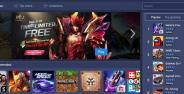Saat bekerja dengan menggunakan laptop, ada beberapa orang yang lebih nyaman dengan layar laptop yang tidak terlalu terang dan ada pula yang merasa lebih nyaman ketika layar laptopnya sedikit redup. Lantas, bagaimana cara meredupkan layar laptop dan mengatur kecerahan layar laptop tersebut?
Ada berbagai macam cara untuk mengaturnya, bisa melalui pengaturan biasa, keyboard, maupun dengan pengaturan Windows. Tapi tenang saja, semua cara mengatur kecerahan layar laptop tersebut sangat mudah dan praktis, kok!
Langkah-langkah Meredupkan Cahaya Layar Laptop
Seperti yang kamu ketahui bahwa pengaturan cahaya pada layar laptop itu sangatlah penting. Hal tersebut berguna untuk memberikan kenyamanan pada mata ketika kamu berlama-lama menatap layar laptop.
Setiap orang pasti menyukai tingkat kecerahan layar laptop yang berbeda-beda. Setiap laptop juga memiliki cara untuk meredupkan layar laptop yang berbeda-beda. Tentunya hal ini sesuai dengan tipe, brand, hingga sistem operasi atau versi Windows pada laptop kamu masing-masing.
Lalu, bagaimana, sih, cara untuk meredupkan layar laptop dan mengatur tingkat kecerahan pada layar laptop tersebut? Nah, simak langkah-langkahnya berikut ini, ya!
1. Cara Meredupkan Layar Laptop Windows 7
Cara meredupkan cahaya pada layar laptop Windows 7 cukup mudah, simak langkah-langkahnya berikut ini:
- Klik tombol Start, lalu pilih Control Panel.
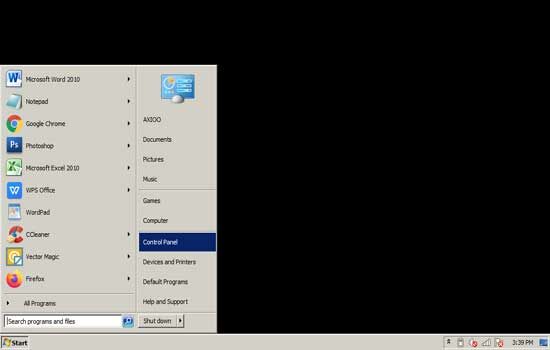
- Kemudian, klik Hardware and Sound.
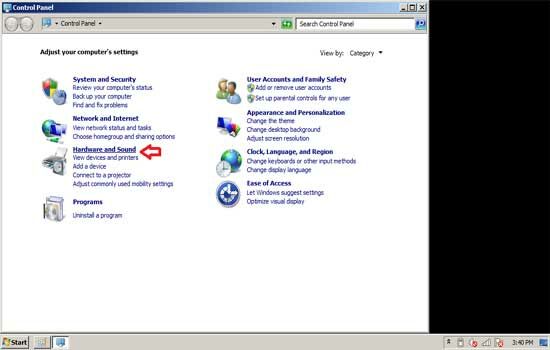
- Selanjutnya, klik Power Options.
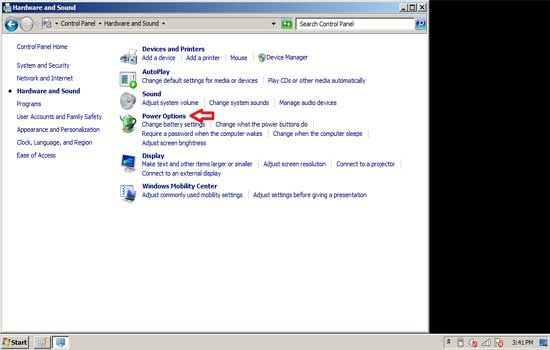
- Terakhir, slide ke kanan untuk mencerahkan layar laptop dan ke kiri untuk meredupkan layar laptop.
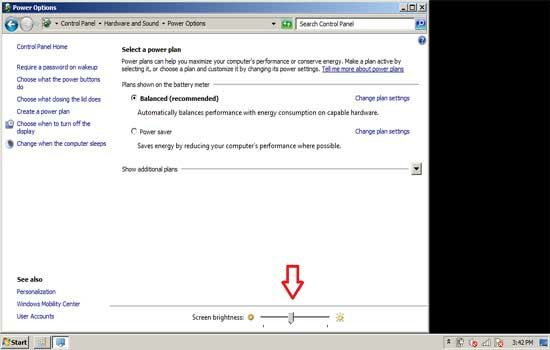
Cara meredupkan layar laptop yang satu ini bisa digunakan untuk Asus, Acer, Toshiba, Axioo, dan lain sebagainya yang masih menggunakan sistem operasi Windows 7.
2. Cara Meredupkan Layar Laptop Windows 10
Bagi pengguna laptop Windows 10, cara meredupkan layarnya adalah sebagai berikut:
- Klik tombol Start, lalu klik Settings.
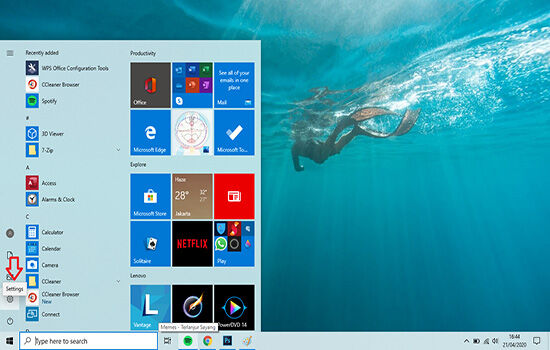
- Kemudian, klik System.
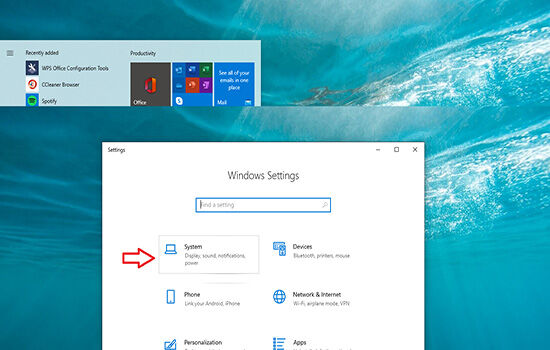
- Selanjutnya, klik Display.
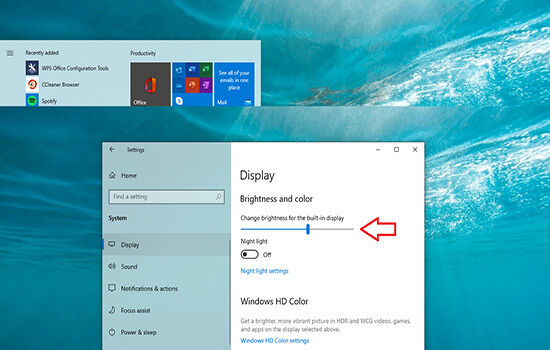
- Pada pengaturan Brightness and Color, slide ke kanan untuk mencerahkan layar laptop dan slide ke kiri untuk meredupkan layar laptop.
Sama seperti sebelumnya, cara meredupkan layar laptop yang satu ini bisa digunakan untuk laptop Asus, Acer, Toshiba, Axioo, dan lain sebagainya yang sudah menggunakan sistem operasi Windows 10.
3. Cara Meredupkan Layar Laptop dengan Keyboard

Kamu juga bisa meredupkan layar laptop dengan menggunakan shortcut pada keyboard, lho. Caranya yaitu, perhatikan tombol F1 hingga F12. Biasanya, salah satu tombol tersebut ada yang memiliki fungsi untuk pengaturan brightness atau kecerahan layar laptop.
Cara mudahnya, pilih tombol yang memiliki logo matahari (atau sejenisnya). Kemudian, silahkan klik tombol tersebut, atau coba tekan dengan cara menekan tombol FN secara bersamaan.
Contohnya pada beberapa seri laptop sebagai berikut:
- FN + F1 / FN + F2 (pada laptop Apple / Macbook)
- FN + F5 / FN + F6 (pada laptop Asus)
- FN + F6 / FN + F7 (pada laptop Toshiba)
- FN + F8 / FN + F9 (pada laptop Axioo)
- FN + F11 / FN + F12 (pada laptop Lenovo)
- FN + Tombol Kiri / FN + Tombol Kanan (Arrow Keys / Tombol Arah) (pada laptop Acer)
4. Cara Meredupkan Layar Laptop dengan Pengaturan Windows
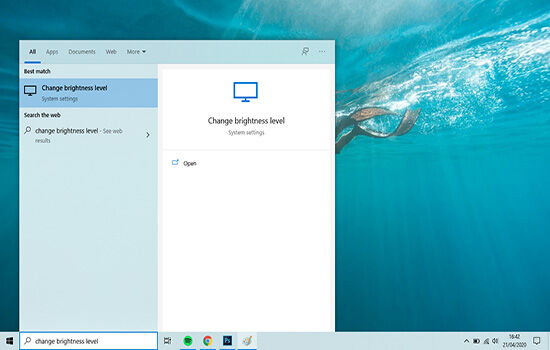
Selain melakukan pengaturan lewat keyboard, kamu juga bisa mengatur tingkat kecerahan layar laptop kamu langsung pada pengaturan Windows. Cara yang satu ini berlaku untuk hampir semua versi Windows, terutama Windows 7, Windows 8, dan Windows 10. Cara untuk meredupkan layar laptop dengan pengaturan Windows adalah sebagai berikut:
Klik tombol Start, lalu pada kotak pencarian, masukkan Change Brightness Level.
Langkah tersebut bertujuan untuk membuka halaman pengaturan brightness. Selanjutnya, buka halaman setting tersebut, lalu akan tersedia slider untuk mengatur tingkat cahaya laptop. Kemudian, slider ke kanan untuk mencerahkan layar laptop atau ke kiri untuk meredupkan layar laptop. Mudah, bukan?
Akhir Kata
Bekerja di depan laptop dengan layar yang terlalu terang bisa membuat mata menjadi silau dan cepat lelah. Apalagi, jika bekerja di dalam ruangan yang gelap atau minim cahaya. Solusi paling mudah tentu dengan meredupkan layar laptop atau menurunkan tingkat kecerahan layar laptop. Selain itu, layar laptop yang lebih redup tidak hanya membuat mata menjadi nyaman, tapi juga bisa menghemat baterai laptop, lho.
Nah, itulah empat cara mudah untuk meredupkan cahaya layar laptop kamu, geng. Semoga artikel ini dapat membantu kamu yang sedang ingin mengatur tingkat kecerahan laptop. Jika ada tambahan cara lainnya untuk mengatur kecerahan layar laptop, silahkan tulis di kolom komentar, ya! Semoga bermanfaat.